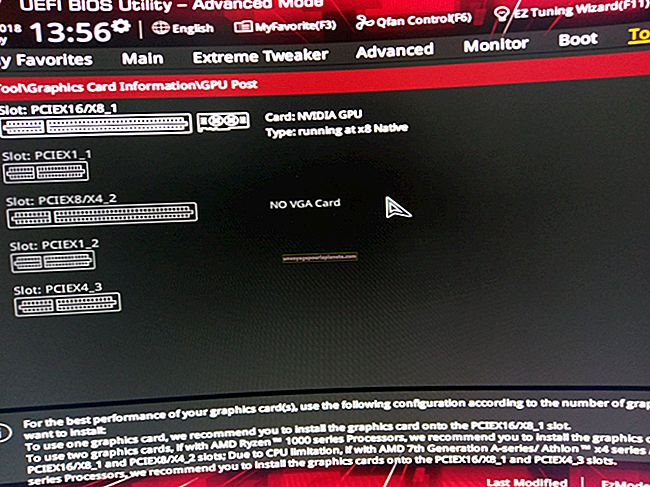Cách kết hợp các tài khoản email khác nhau
Việc quản lý nhiều tài khoản email đôi khi có thể phức tạp, đặc biệt nếu các tài khoản email của bạn được thiết lập thông qua các dịch vụ email khác nhau. Với Gmail, bạn có thể kết hợp tất cả các tài khoản email của mình bất kể bạn đã sử dụng dịch vụ nào để thiết lập chúng, miễn là dịch vụ email hỗ trợ truy cập POP. Truy cập POP được hỗ trợ bởi hầu hết các dịch vụ email, bao gồm cả Yahoo! Mail và Windows Live Hotmail. Việc kết hợp các tài khoản email của bạn trong Gmail cho phép bạn kiểm tra và trả lời email từ từng tài khoản ngay từ tài khoản Gmail của bạn.
1
Truy cập Gmail.com để thiết lập tài khoản Gmail, nếu cần.
2
Đăng nhập vào tài khoản Gmail của bạn và nhấp vào biểu tượng bánh răng ở đầu trang.
3
Nhấp vào "Cài đặt Thư" từ trình đơn thả xuống, sau đó nhấp vào tab "Tài khoản và Nhập".
4
Nhấp vào nút "Thêm tài khoản email POP3" trong phần "Kiểm tra thư bằng POP3".
5
Nhập địa chỉ email đầy đủ của tài khoản bạn muốn kết hợp với Gmail bên trong trường trống, sau đó nhấp vào nút "Tiếp tục".
6
Nhập mật khẩu của tài khoản bạn muốn kết hợp với Gmail bên trong trường trống, sau đó nhấp vào nút "Tiếp tục".
7
Chọn bất kỳ cài đặt bổ sung nào bạn muốn áp dụng, chẳng hạn như để lại bản sao thư email của bạn trên máy chủ gốc của tài khoản email.
8
Nhấp vào nút "Thêm tài khoản" để kết hợp các tài khoản.
9
Lặp lại các bước từ ba đến tám để kết hợp các tài khoản email bổ sung trong Gmail.